
嘿~你的 iPhone X 到貨了嗎? 拿到 iPhone X 除了要趕快測試 Face ID 之外,「Animoji」臉部動態表情更是不能錯過的體驗,透過相機與感測器,它可以把你的各種表情和 iMessage 的貼圖結合,同時收錄你的聲音,並上傳到訊息和朋友分享。
只是…這個功能只專屬 iPhone X,即使透過 iMessage 也只能和其他 iPhone 用戶分享,到底以什麼方法可以把它上傳到 Facebook、LINE、Instagram …等社群網站和其他 Android 系統分享呢?其實只要三步驟就能輕鬆搞定,向朋友分享啦!

第一步:打開 iMessage,找一個 「可以隨便傳訊息的對象」或「自己的 iMessage」,在輸入訊息最底下的 app 抽屜點擊「猴子」,並從螢幕左側選擇喜歡的表情,點下「 ![]() 」 開始錄影,動態表情最多可以錄製 10 秒,接著把錄好的內容傳送出去。
」 開始錄影,動態表情最多可以錄製 10 秒,接著把錄好的內容傳送出去。
第二步:在 iMessage 的訊息頁上,點擊剛剛傳送的 Animoji 動態表情進行播放,並點選左下方「分享」鍵。
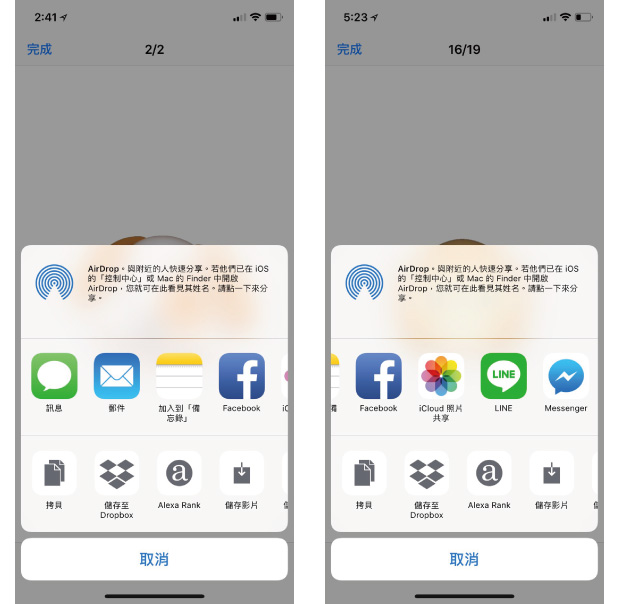
第三步:這時候無論你想要用 Facebook、LINE 等相關社交傳訊APP中分享或儲存影片再利用都可以,只要選擇你喜歡的功能就可以傳送了。
但有一點要切記,想分享轉傳或儲存時,一定要先透過 iMessage 傳送 Animoji 影片給一個人,傳不成功也沒關系,接著再點選傳出的那個影片才行,所以前面才會提醒大家傳訊息時要找 「可以隨便傳訊息的對象」或「自己的 iMessage」喲!

在這次示範中,筆者選擇先儲存 Animoji 後,才打開 LINE 的傳送「照片 / 影片」,勾選剛剛儲存的 Animoji 影片,按下傳送就可以分享囉!
延伸閱讀:
Apple 公佈 2017 Q3 財報,iPhone 大賣 4667 萬支,iPhone X 出貨期將縮短
【iOS 教學】開車族必備!啟用 iPhone 來電宣告,讓 Siri 告訴你是誰打來的!
iPhone X 的 Face ID 實測破解,閉眼睡覺、雙胞胎是否能解鎖?!
【iOS 教學】簡單一招,就能把 iPhone 的網頁/照片/ Email 轉存成 PDF LINE 給朋友囉!
Apple iPhone/iPad/Apple Watch 官方維修價格【懶人包】(10/29更新)
【iOS 11 教學】只要點三下,就算 iPhone 電源鍵有問題也能關機!
【iOS 教學】教你用「Workflow」輕鬆下載 iPhone 或 iPad 的 YouTube 影片或音樂
圖片及資料來源:Apple
|
|

